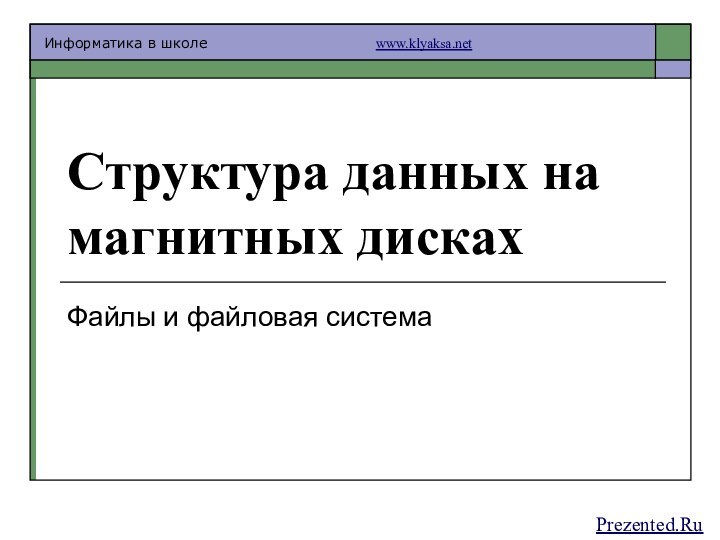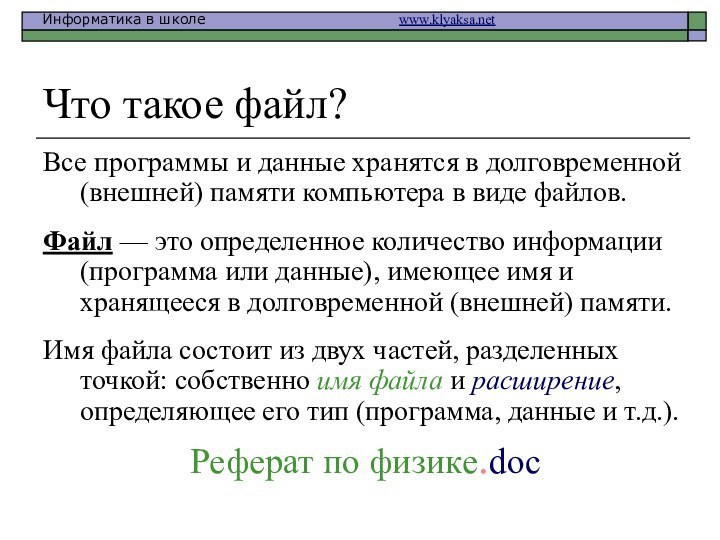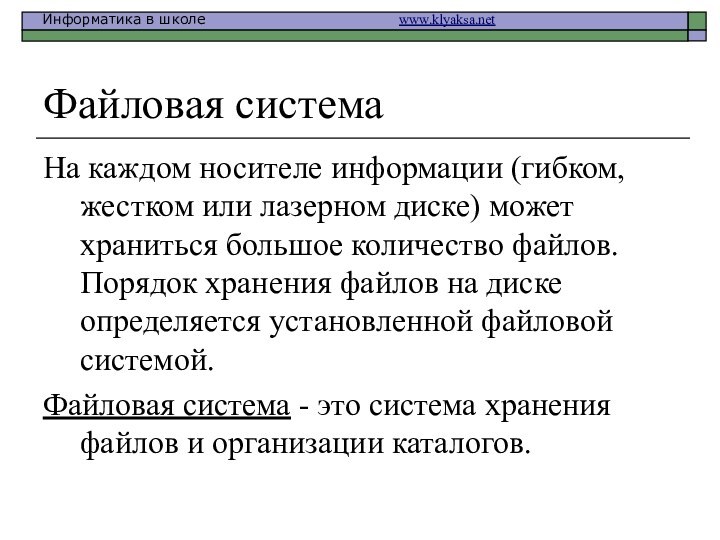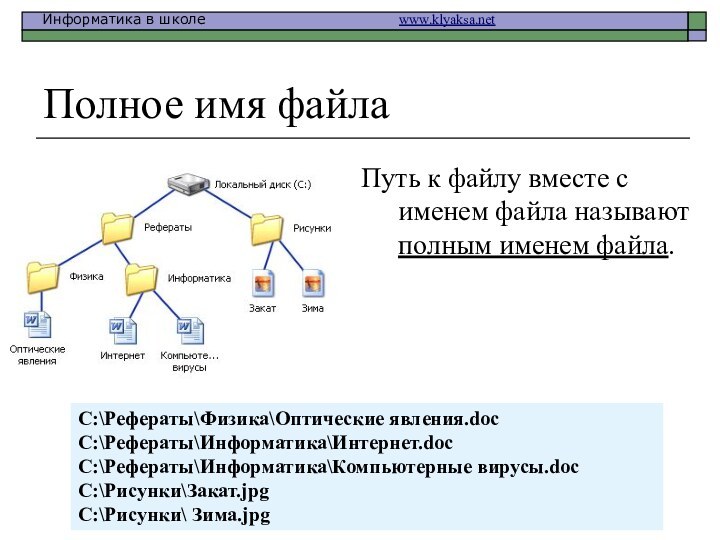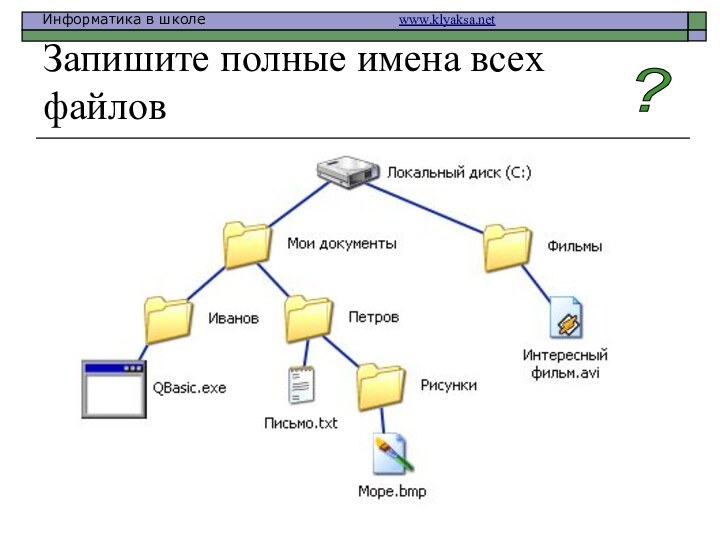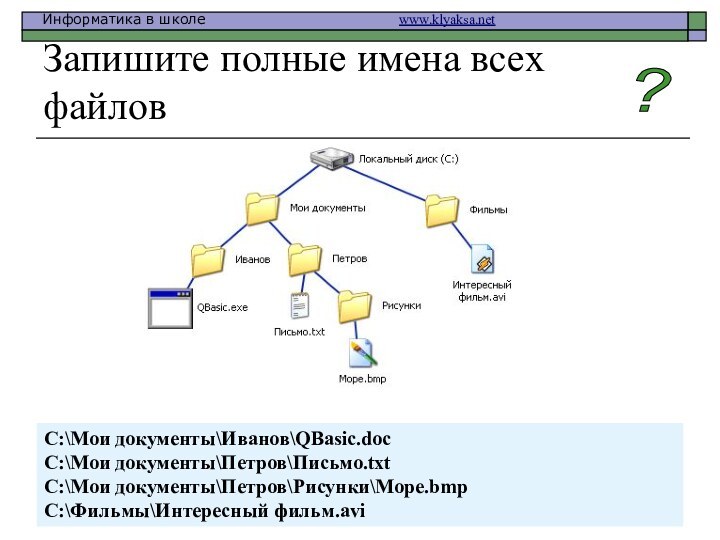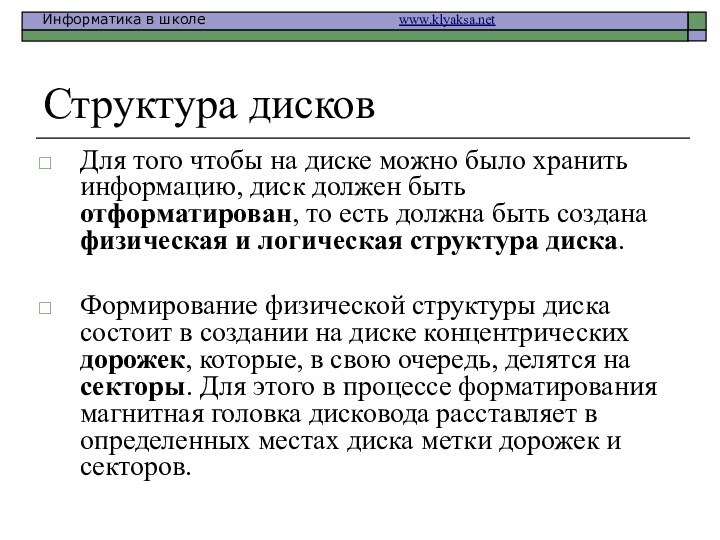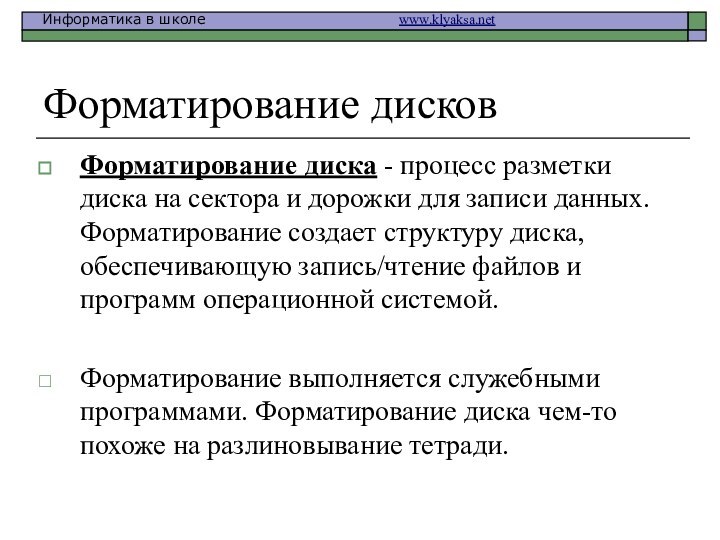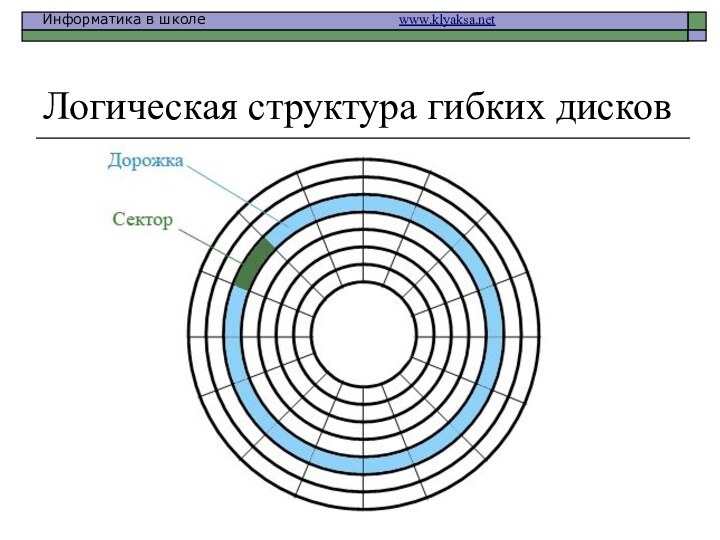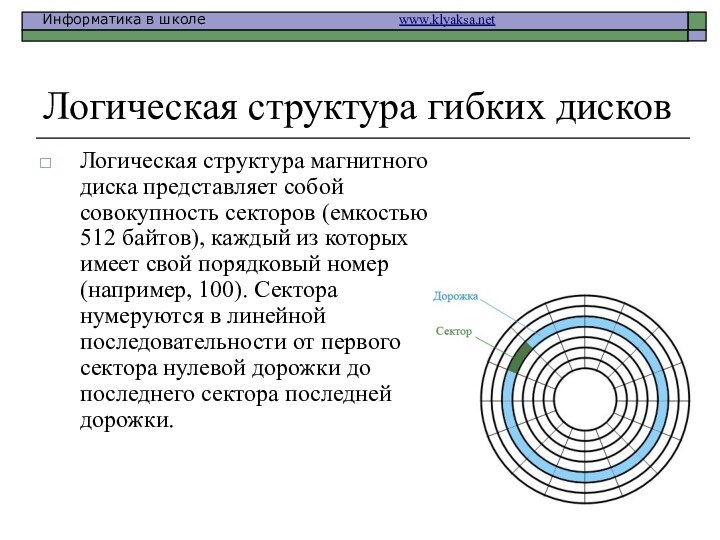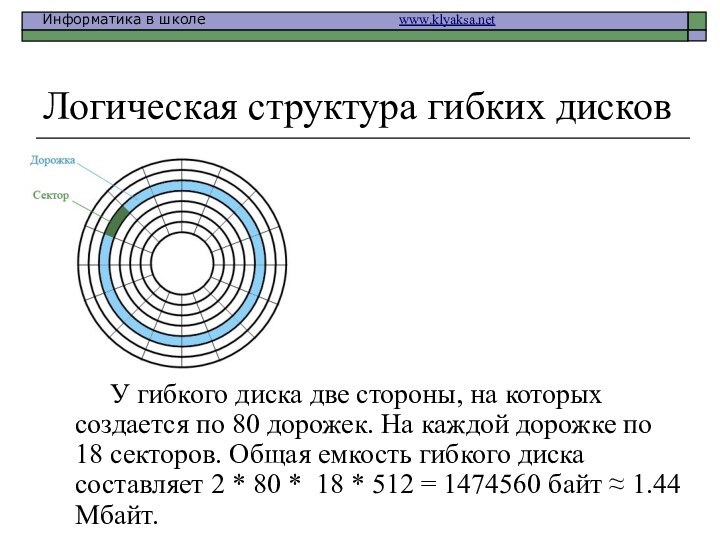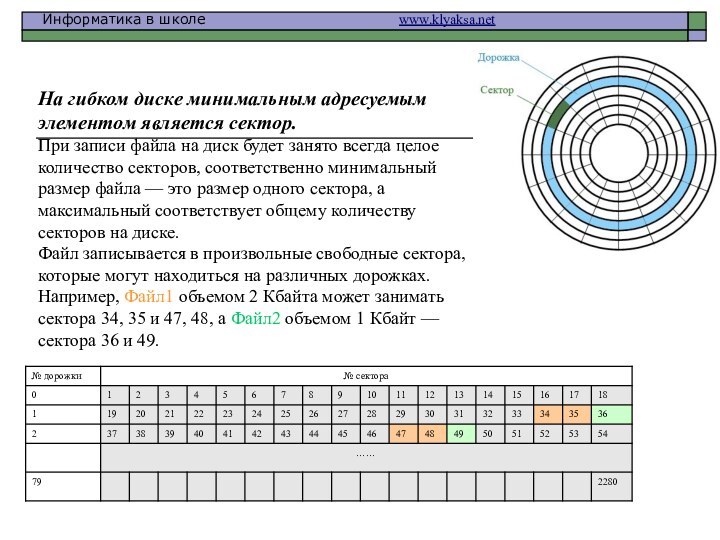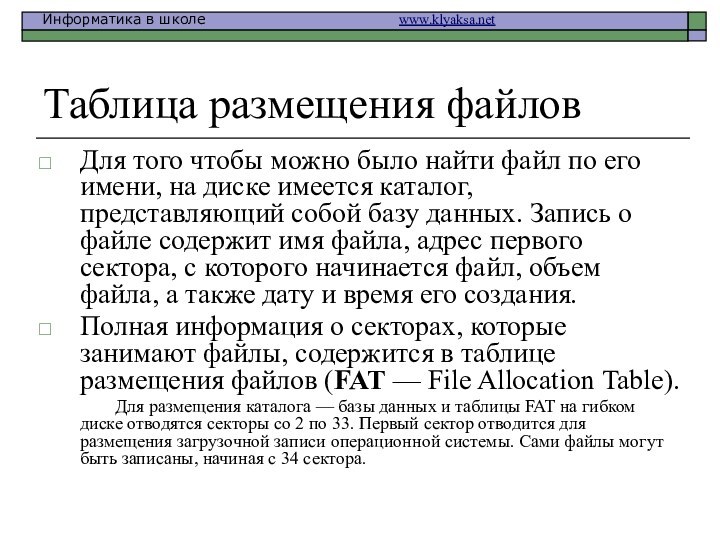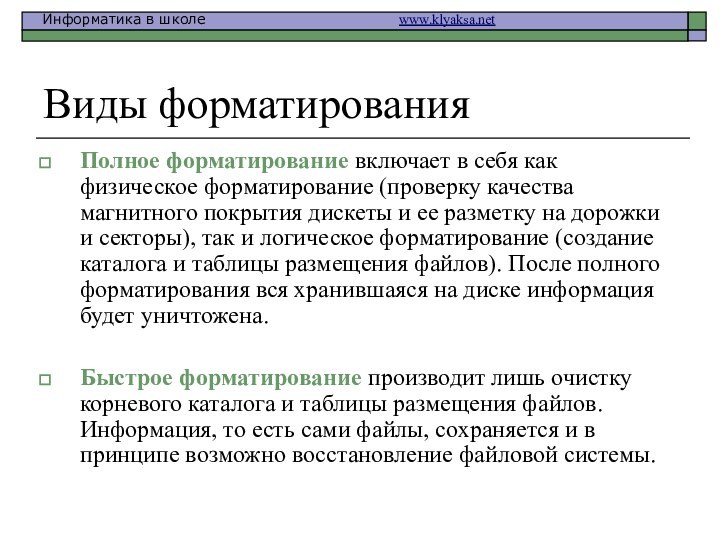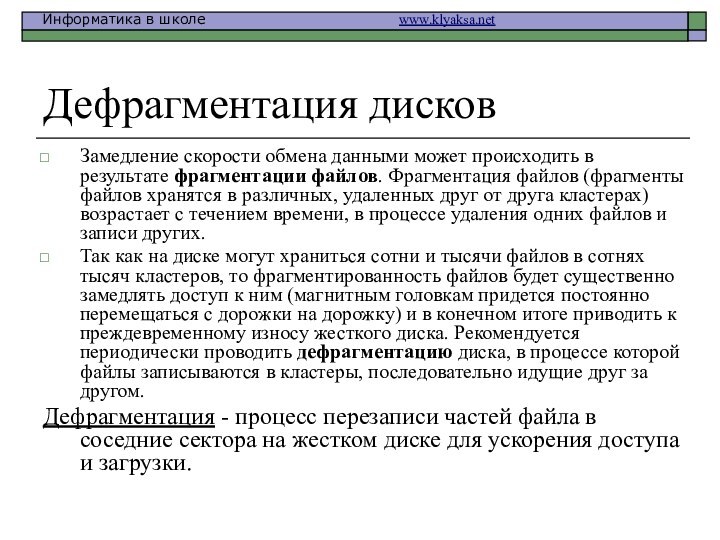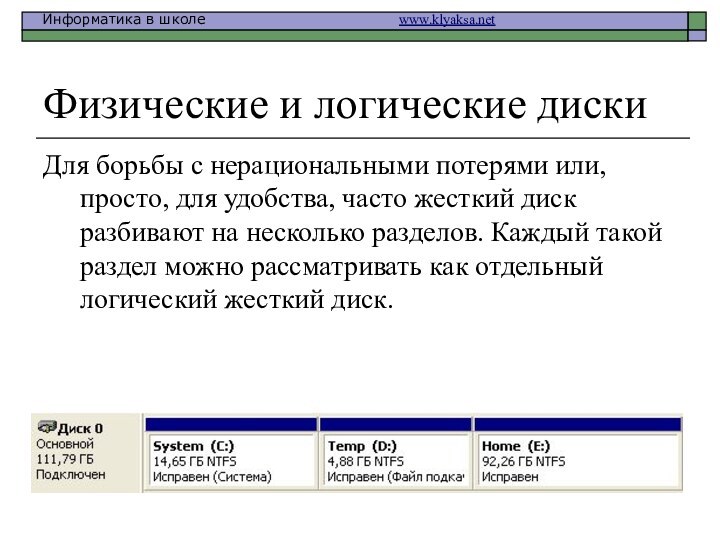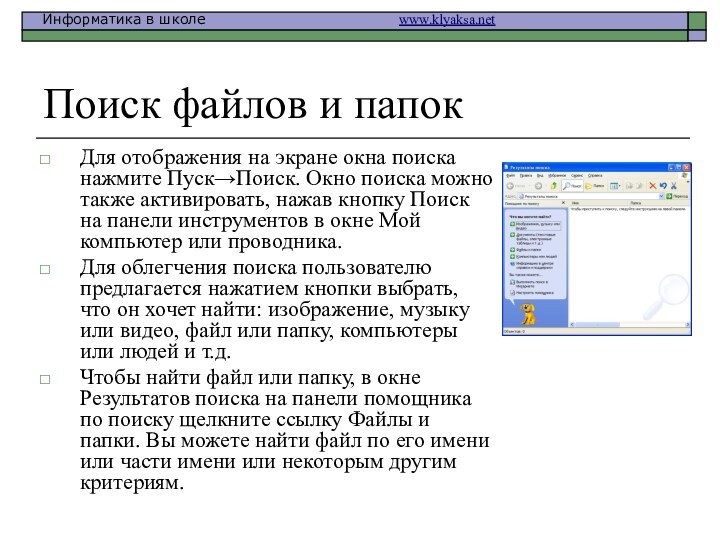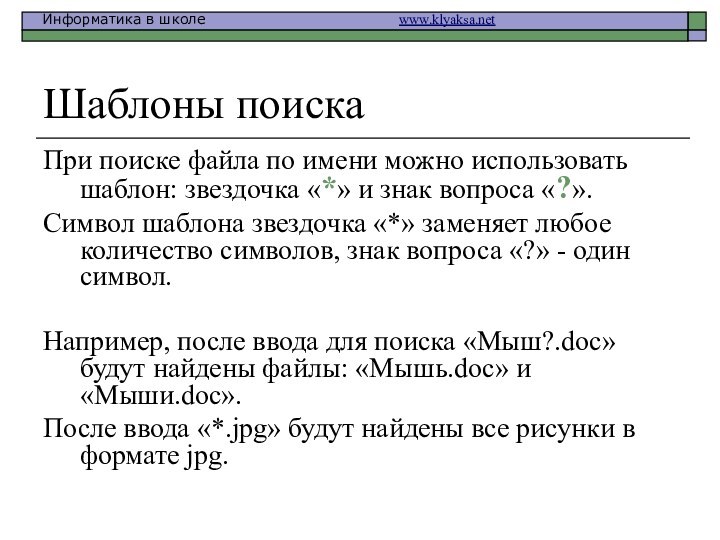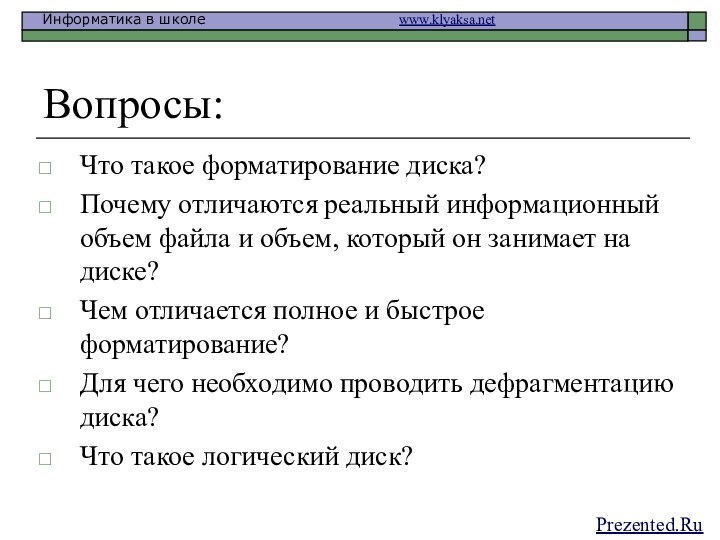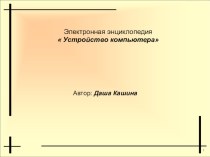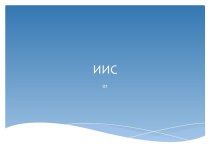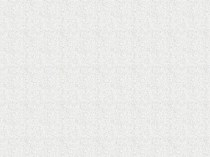Слайд 2
Что такое файл?
Все программы и данные хранятся в
долговременной (внешней) памяти компьютера в виде файлов.
Файл — это
определенное количество информации (программа или данные), имеющее имя и хранящееся в долговременной (внешней) памяти.
Имя файла состоит из двух частей, разделенных точкой: собственно имя файла и расширение, определяющее его тип (программа, данные и т.д.).
Реферат по физике.doc
Слайд 3
Какие единицы измерения информации вы знаете?
Бит – наименьшая
единица измерения информации и обозначается двоичным числом.
1 байт =
8 битов.
1 Кбайт = 210 байт = 1024 байт;
1 Мбайт = 220 байт = 1024 Кбайт;
1 Гбайт = 230 байт = 1024 Мбайт.
Дискета – 1.44 Мбайт
CD-ROM – 700 Мбайт
DVD-ROM – 4.7 Гбайт
Винчестер – 40 ~ 200 Гбайт
Слайд 4
Файловая система
На каждом носителе информации (гибком, жестком или
лазерном диске) может храниться большое количество файлов. Порядок хранения
файлов на диске определяется установленной файловой системой.
Файловая система - это система хранения файлов и организации каталогов.
Слайд 5
Полное имя файла
Путь к файлу вместе с именем
файла называют полным именем файла.
C:\Рефераты\Физика\Оптические явления.doc
C:\Рефераты\Информатика\Интернет.doc
C:\Рефераты\Информатика\Компьютерные вирусы.doc
C:\Рисунки\Закат.jpg
C:\Рисунки\ Зима.jpg
Слайд 6
Запишите полные имена всех файлов
?
Слайд 7
Запишите полные имена всех файлов
C:\Мои документы\Иванов\QBasic.doc
C:\Мои документы\Петров\Письмо.txt
C:\Мои документы\Петров\Рисунки\Море.bmp
C:\Фильмы\Интересный
фильм.avi
?
Слайд 8
Структура дисков
Для того чтобы на диске можно было
хранить информацию, диск должен быть отформатирован, то есть должна
быть создана физическая и логическая структура диска.
Формирование физической структуры диска состоит в создании на диске концентрических дорожек, которые, в свою очередь, делятся на секторы. Для этого в процессе форматирования магнитная головка дисковода расставляет в определенных местах диска метки дорожек и секторов.
Слайд 9
Форматирование дисков
Форматирование диска - процесс разметки диска на
сектора и дорожки для записи данных. Форматирование создает структуру
диска, обеспечивающую запись/чтение файлов и программ операционной системой.
Форматирование выполняется служебными программами. Форматирование диска чем-то похоже на разлиновывание тетради.
Слайд 10
Логическая структура гибких дисков
Слайд 11
Логическая структура гибких дисков
Логическая структура магнитного диска представляет
собой совокупность секторов (емкостью 512 байтов), каждый из которых
имеет свой порядковый номер (например, 100). Сектора нумеруются в линейной последовательности от первого сектора нулевой дорожки до последнего сектора последней дорожки.
Слайд 12
Логическая структура гибких дисков
У гибкого диска две стороны,
на которых создается по 80 дорожек. На каждой дорожке
по 18 секторов. Общая емкость гибкого диска составляет 2 * 80 * 18 * 512 = 1474560 байт ≈ 1.44 Мбайт.
Слайд 13
На гибком диске минимальным адресуемым элементом является сектор.
При
записи файла на диск будет занято всегда целое количество
секторов, соответственно минимальный размер файла — это размер одного сектора, а максимальный соответствует общему количеству секторов на диске.
Файл записывается в произвольные свободные сектора, которые могут находиться на различных дорожках. Например, Файл1 объемом 2 Кбайта может занимать сектора 34, 35 и 47, 48, а Файл2 объемом 1 Кбайт — сектора 36 и 49.
Слайд 14
Таблица размещения файлов
Для того чтобы можно было найти
файл по его имени, на диске имеется каталог, представляющий
собой базу данных. Запись о файле содержит имя файла, адрес первого сектора, с которого начинается файл, объем файла, а также дату и время его создания.
Полная информация о секторах, которые занимают файлы, содержится в таблице размещения файлов (FAT — File Allocation Table).
Для размещения каталога — базы данных и таблицы FAT на гибком диске отводятся секторы со 2 по 33. Первый сектор отводится для размещения загрузочной записи операционной системы. Сами файлы могут быть записаны, начиная с 34 сектора.
Слайд 15
Виды форматирования
Полное форматирование включает в себя как физическое
форматирование (проверку качества магнитного покрытия дискеты и ее разметку
на дорожки и секторы), так и логическое форматирование (создание каталога и таблицы размещения файлов). После полного форматирования вся хранившаяся на диске информация будет уничтожена.
Быстрое форматирование производит лишь очистку корневого каталога и таблицы размещения файлов. Информация, то есть сами файлы, сохраняется и в принципе возможно восстановление файловой системы.
Слайд 16
Логическая структура жестких дисков
Минимальным адресуемым элементом жесткого диска
является кластер, который может включать в себя несколько секторов.
Размер кластера зависит от типа используемой таблицы FAT и от емкости жесткого диска.
На жестком диске минимальным адресуемым элементом является кластер, который содержит несколько секторов.
Слайд 17
Дефрагментация дисков
Замедление скорости обмена данными может происходить в
результате фрагментации файлов. Фрагментация файлов (фрагменты файлов хранятся в
различных, удаленных друг от друга кластерах) возрастает с течением времени, в процессе удаления одних файлов и записи других.
Так как на диске могут храниться сотни и тысячи файлов в сотнях тысяч кластеров, то фрагментированность файлов будет существенно замедлять доступ к ним (магнитным головкам придется постоянно перемещаться с дорожки на дорожку) и в конечном итоге приводить к преждевременному износу жесткого диска. Рекомендуется периодически проводить дефрагментацию диска, в процессе которой файлы записываются в кластеры, последовательно идущие друг за другом.
Дефрагментация - процесс перезаписи частей файла в соседние сектора на жестком диске для ускорения доступа и загрузки.
Слайд 18
Физические и логические диски
Для борьбы с нерациональными потерями
или, просто, для удобства, часто жесткий диск разбивают на
несколько разделов. Каждый такой раздел можно рассматривать как отдельный логический жесткий диск.
Слайд 19
Поиск файлов и папок
Для отображения на экране окна
поиска нажмите Пуск→Поиск. Окно поиска можно также активировать, нажав
кнопку Поиск на панели инструментов в окне Мой компьютер или проводника.
Для облегчения поиска пользователю предлагается нажатием кнопки выбрать, что он хочет найти: изображение, музыку или видео, файл или папку, компьютеры или людей и т.д.
Чтобы найти файл или папку, в окне Результатов поиска на панели помощника по поиску щелкните ссылку Файлы и папки. Вы можете найти файл по его имени или части имени или некоторым другим критериям.
Слайд 20
Шаблоны поиска
При поиске файла по имени можно использовать
шаблон: звездочка «*» и знак вопроса «?».
Символ шаблона
звездочка «*» заменяет любое количество символов, знак вопроса «?» - один символ.
Например, после ввода для поиска «Мыш?.doc» будут найдены файлы: «Мышь.doc» и «Мыши.doc».
После ввода «*.jpg» будут найдены все рисунки в формате jpg.